Быстрое переключение пользователей в Windows 10: практическое руководство
2 минута. читать
Обновление
Прочтите нашу страницу раскрытия информации, чтобы узнать, как вы можете помочь MSPoweruser поддержать редакционную команду. Читать далее
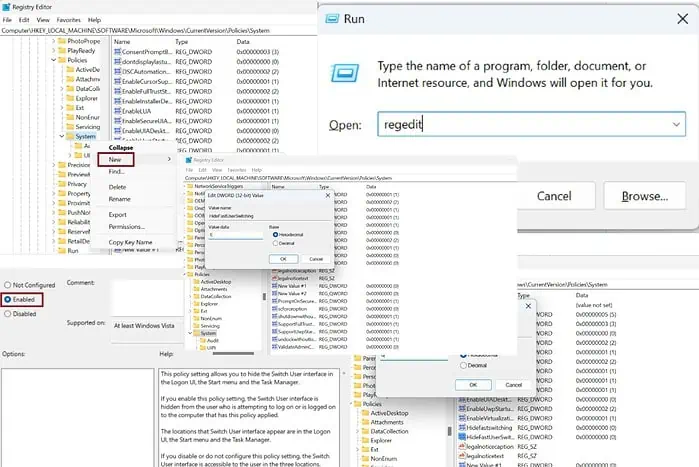
Быстрая коммутация пользователей в Windows 10 позволяет легко переключаться между несколькими учетными записями пользователей на одном компьютере. Вот краткое пошаговое руководство о том, как включить и отключить эту функцию. Упомянутые методы будут работать как для Windows 10, так и для 11.
Способ 1. Добавьте файл «HideFastUserSwitching» в редактор реестра.
Ассоциация реестра Редактор позволяет просматривать административные настройки и вносить изменения в систему на корневом уровне.
Шаг 1 - Нажмите "Windows Key + Rвместе, чтобы запустить Run диалоговое окно.
Шаг 2 - Входить "regedit» в диалоговом окне и нажмите Enter.
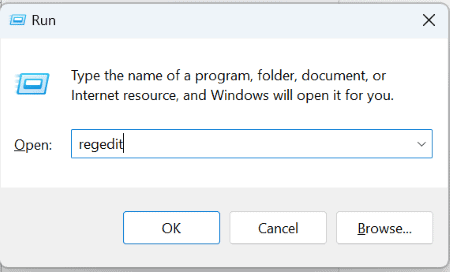
Шаг 3 – Разверните следующие папки в редакторе реестра:
HKEY_LOCAL_MACHINE > ПРОГРАММНОЕ ОБЕСПЕЧЕНИЕ > Microsoft > Windows > CurrentVersion > Политики
Шаг 4 - Перейдите к Система папка и щелкните его правой кнопкой мыши.
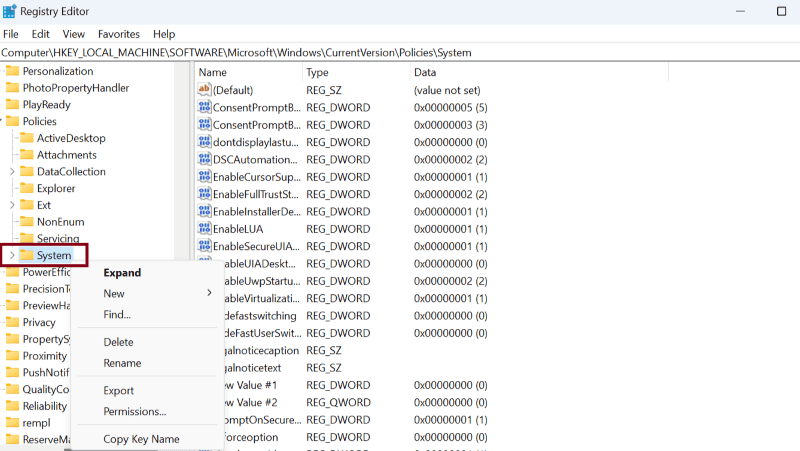
Шаг 5 - Выбрать Новые и нажмите Параметр DWORD (32 бита).
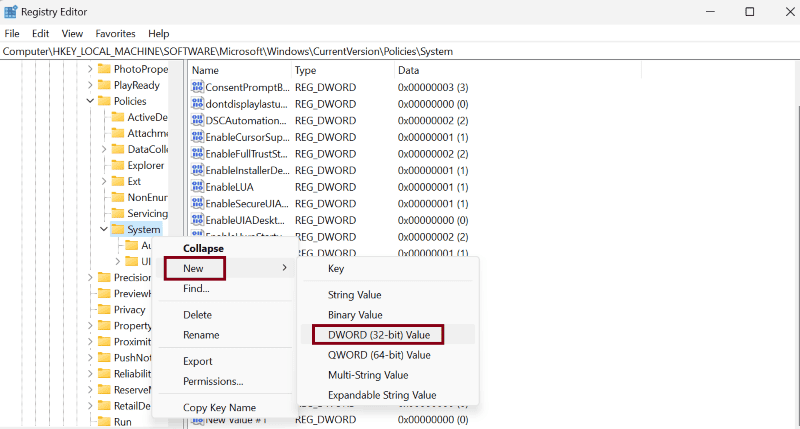
Шаг 6 – Переименуйте новый файл в «HideFastUserSwitching».
Шаг 7 – Дважды щелкните этот новый файл, чтобы открыть его и убедитесь, что установлено значение "0.
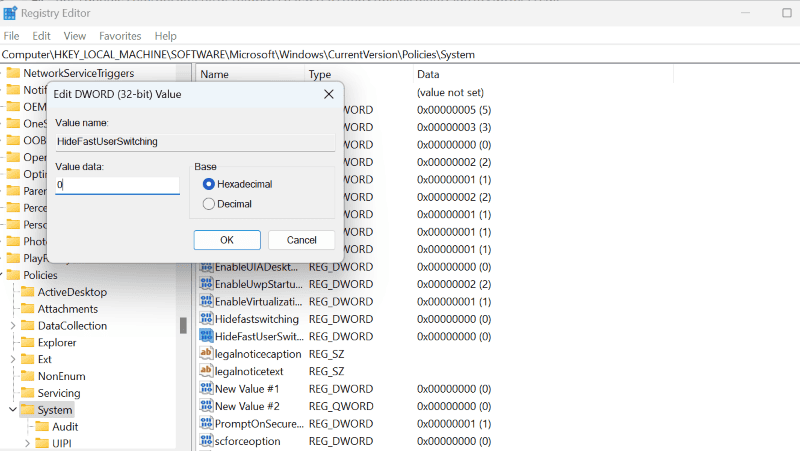
Шаг 8 – Аналогично, чтобы отключить быстрое переключение пользователей, данные значения должны быть установить на «1».
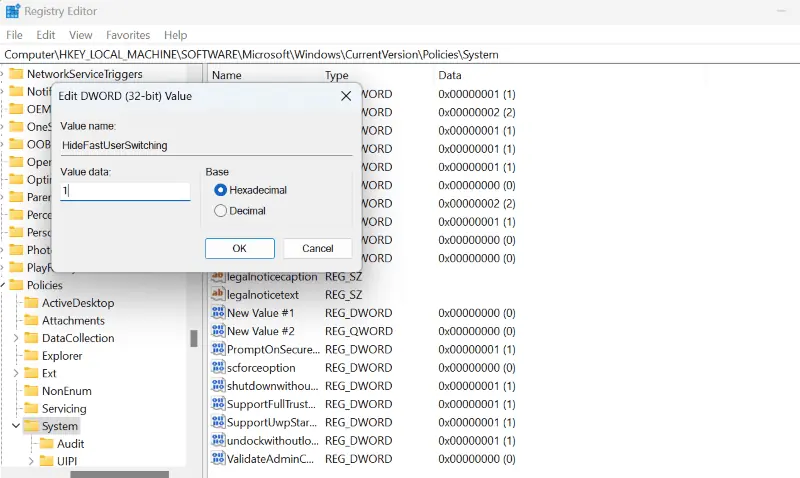
Наконец, перезагрузите систему, чтобы сохранить изменения.
Способ 2 – включить/отключить в редакторе групповой политики
Другой способ управлять быстрым переключением пользователей в Windows 10 — через редактор групповой политики:
Шаг 1 - Нажмите "Windows Key + Rвместе, чтобы запустить Run диалоговое окно.
Шаг 2 - Входить "gpedit.msc» в диалоговом окне и нажмите OK.
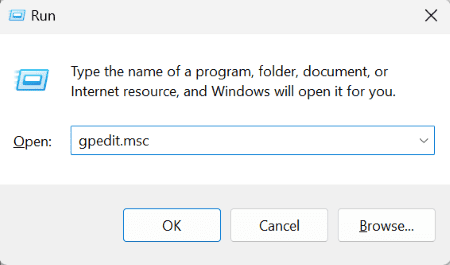
Шаг 3 – Теперь появится редактор локальной групповой политики. Разверните следующие папки в редакторе:
Политика локального компьютера > Конфигурация компьютера > Административные шаблоны > Система
Шаг 4 – Дважды щелкните по вход в систему папку.
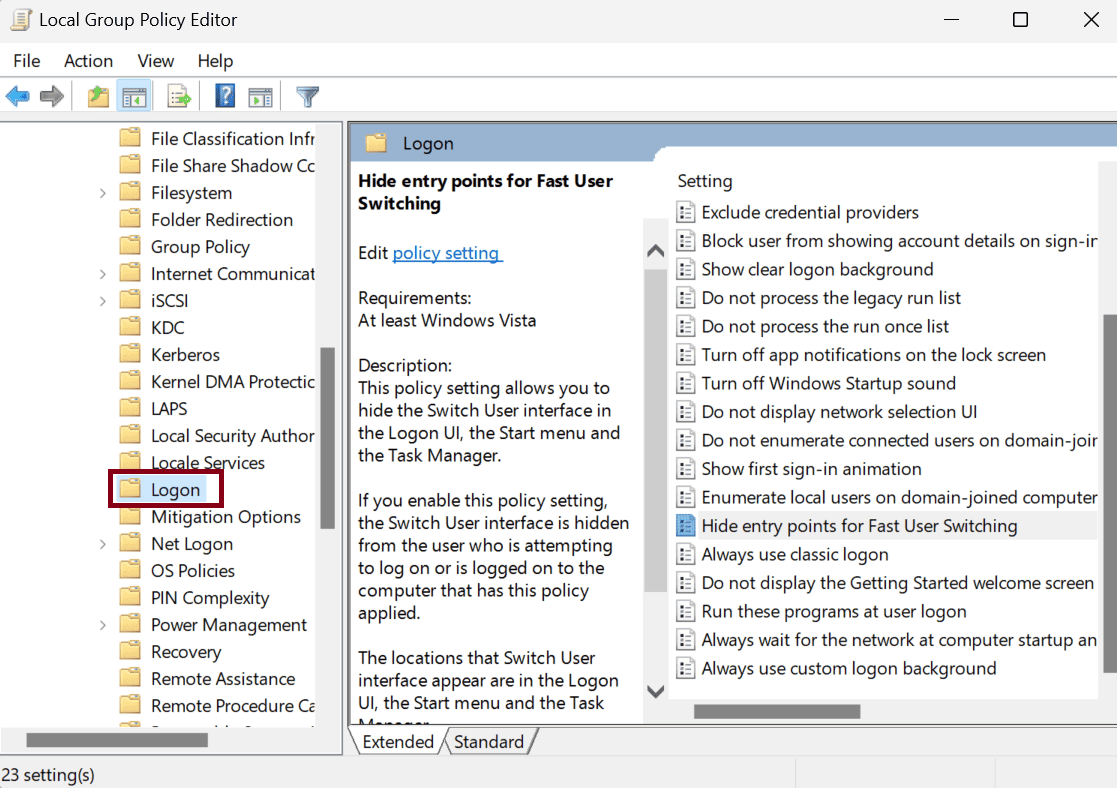
Шаг 5 – Найдите файл «Скрыть точки входа для быстрого переключения пользователей» и дважды щелкните по нему.
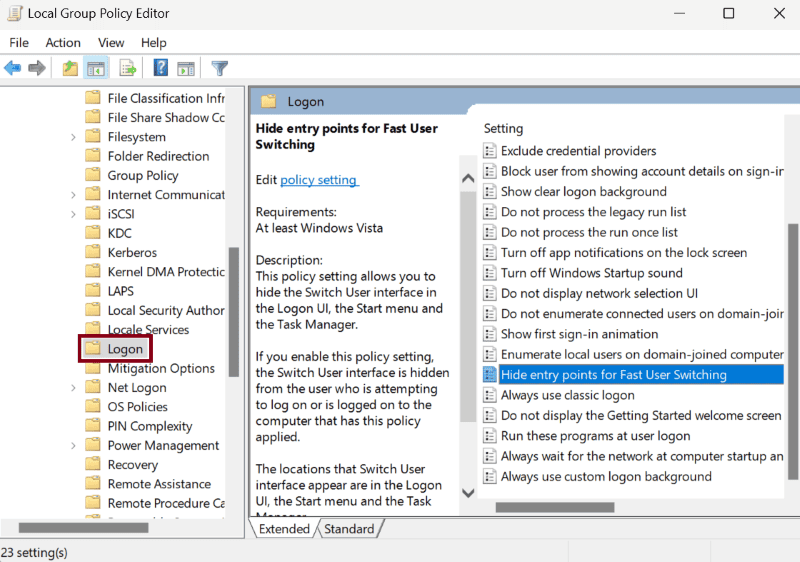
Шаг 6 - Выбрать "Включено» в новом всплывающем окне.
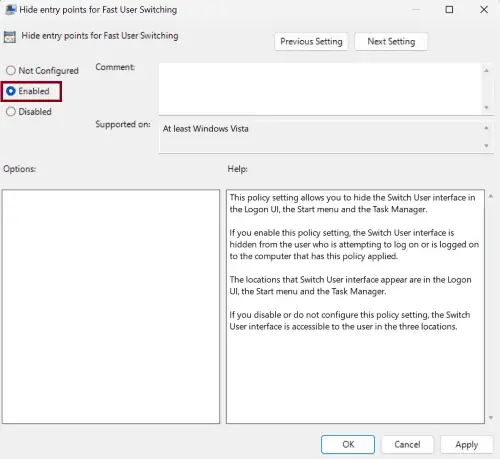
Шаг 7 - Альтернативно выберите «Отключена», если это то, что вы хотите сделать.
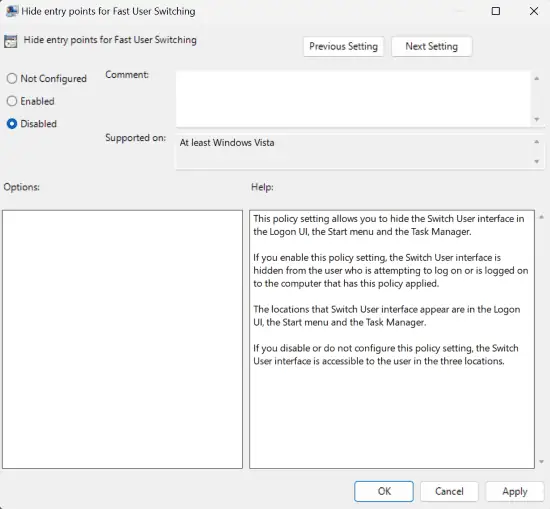
Шаг 8 - Нажмите на Применить , а затем OK .
Итак, теперь вы знаете, как успешно включить и отключить быстрое переключение пользователей в Windows 10.
Помните, что запуск нескольких профилей на одном компьютере требует много ресурсов, которые могут повлиять на вашу работу. Производительность ПК в долгосрочной перспективе. Поэтому используйте эту функцию только тогда, когда это действительно необходимо.








